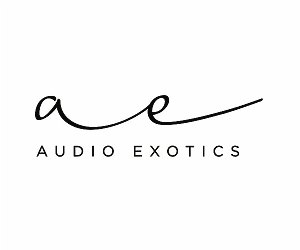万元以下的全景声AV功放机怎么选?相信这成为了不少影音发烧友要仔细想的问题
万元以下机型,向来是日系机的地盘,特别是全景声时代
但小编这次告诉你,一台欧美全景声AV合并功放机,支持4K UHD、7.1.4声道全景声前级输出、每声道60W真实输出、搭载强大Dirac Live空间校准系统、BluOS无线流媒体以及独有MDC技术等
竟能突破万元以下,而且声音表现能比日系机有更少的音染以及更扎实、有力的声音,是不是吸引力异常的大呢?
文:Winnen
没错,近日小编试玩的这台万元下的欧美AV全景声功放机,就是英国NAD的T758 V3,如今T758已经更新到第三代了
到底为何说它性价比?首当其冲的当然是它那全面的声音表现、全景声前级输出,还有那诱人的价格…
好机是好机,要了解它,我们得不能急,在拿到一台送测AV功放机之后,习惯性还是第一时间看看前面板

交代一些基本东西:按钮从左到右,分别是电源键、导航控制键、菜单键、音频模式、输入源以及最大的音量旋钮
左下角的是6.35mm耳机输出口,右下角的是前置输入口,有一组RCA、MIC接口等
硕大的屏幕上方,我们可以看到一整排的标志。
这T758 V3从奥德赛换成了Dirac Live校正系统,这个Dirac Live在许多高端多声道前级产品上也出现过,包括Lexicon、Theta、Datasat等等,这次引入高端的Dirac Live系统,看来NAD势头有点猛
杜比全景声标志,T758 V3支持7.1.4声道全景声前级输出,自身功率放大器可推5.1.2全景声或者7.1声道
BluOS,NAD的拿手技能,加上Hi-Res、MQA,相信其网络音乐共享音质绝对是同价位突出的
4K UHD,很明显,这台机完整支持4K UHD格式
这台T758 V3,既能当做一台7.1.4全景声欧美AV前级,也能作为一台5.1.2全景声欧美AV合并功放机来玩,那么我们看一下它的放大器官方参数:
输出立体声模式:110W(额定8Ω)
所有声道同时驱动:7×60W(0.05%THD,20-20kHz)
IHF动态功率:137W(8欧姆)、243W(4欧姆)
额定功率下的总谐波失真:<0.05%
额定功率下的IM失真:<0.05%
阻尼因数(8欧姆):>60
输入灵敏度和阻抗:750mV / 50k欧姆
频率响应:参考1kHz,20Hz-20kHz(±0.8dB)
信噪比:> 100dB(参考8欧姆的额定功率,A-WTD)
> 0dB(参考8W时为1W,A-WTD)
NAD在标功率的时候,不会来虚的,在官方说明中,特别指出这一点:真实的7×60W输出,
随后小编在实际体验中,与价位相近(甚至更贵些)的日系合并机对比,
T758 V3确实在大声压下更具控制力,声音更凝聚,更结实有力,当然与前级部分以及电源供应、屏蔽工艺等等的优良也会有关
再看看背部:

图示的就是背部各输入输出口,
需要特别说一下的是,T758 V3的全景声前置RCA输出,并没有都挤在一块,
图示蓝色框便是地面的7个声道(以及1个Sub低音),而顶置4声道前级输出,就在机子的右上方(图示黄色框)中,并且处于MDC模块中(于下文介绍)
可能会有人在第一眼中,没认出来T758 V3支持7.1.4全景声前级输出
连接开机之后,小编打算联网更新一下固件,T758 V3的Wi-Fi连接需要通过BluOS App来协助完成
其实这个比使用功放遥控器慢慢一个一个字母打,是要方便很多的,特别是密码比较复杂的时候
在软件商店搜索BluOS,下载即可
点击添加一个播放器后,T758 V3就能添进其中,先让手机连接T758 V3发出的Wi-Fi信号,再打开BluOS App,就能自动搜索并连接到T758 V3
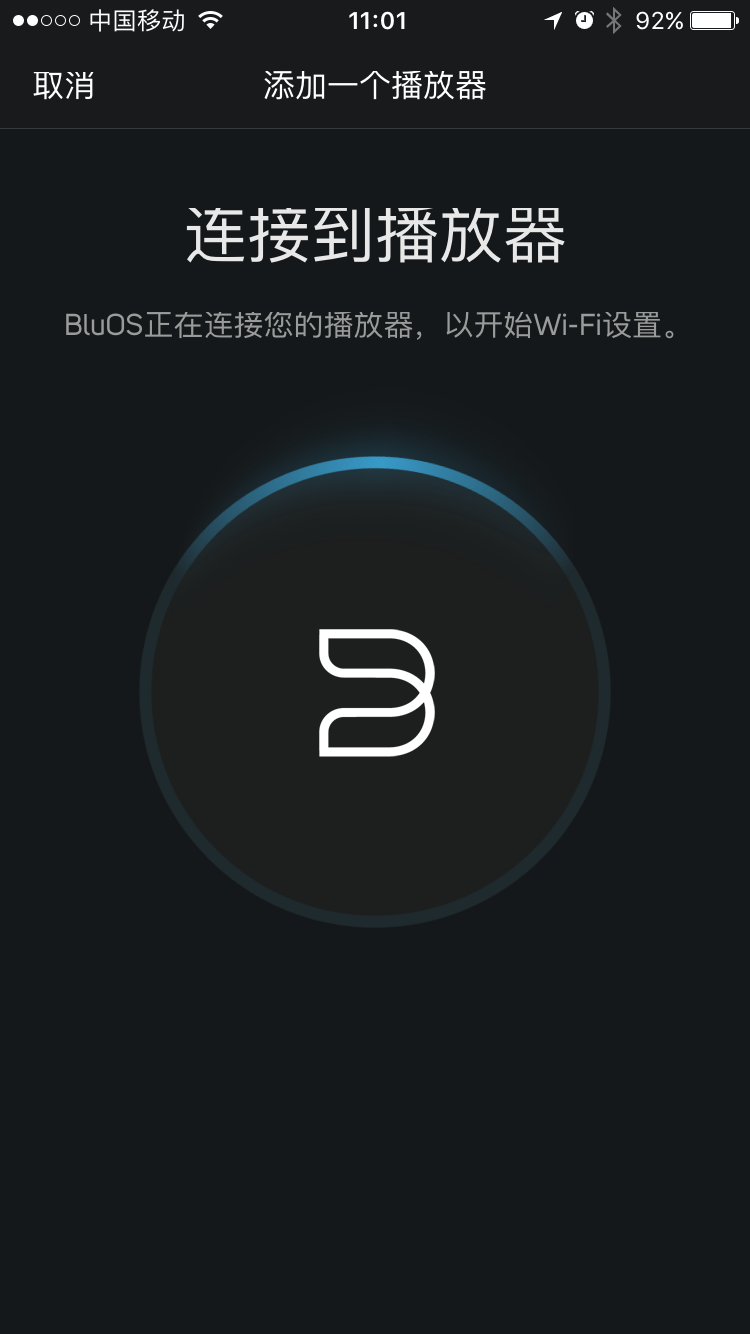
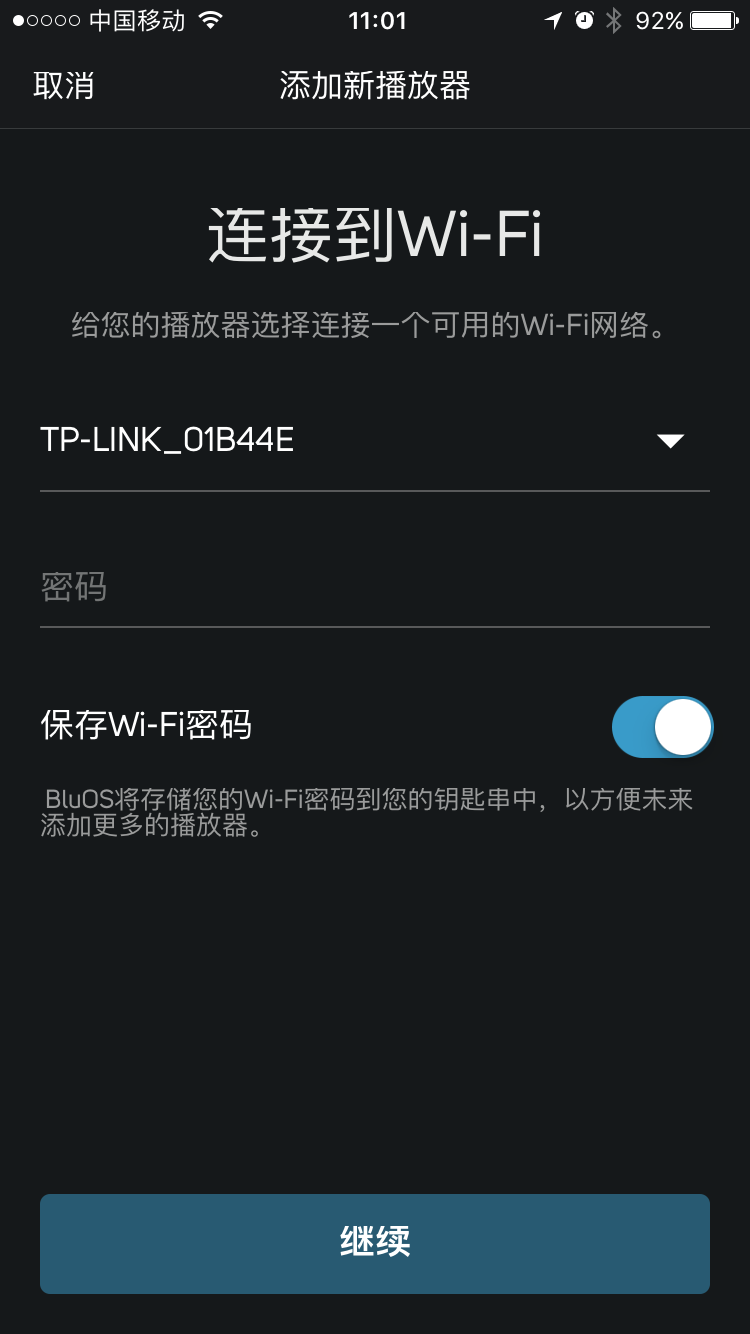
然后这一步就是,通过App的帮助,让T758 V3连接到家中Wi-Fi
这时候,T758 V3正在连接家里Wi-Fi,手机要重新连接好家中Wi-Fi,那么就能同步控制到T758 V3,手机和功放都能连上网络了
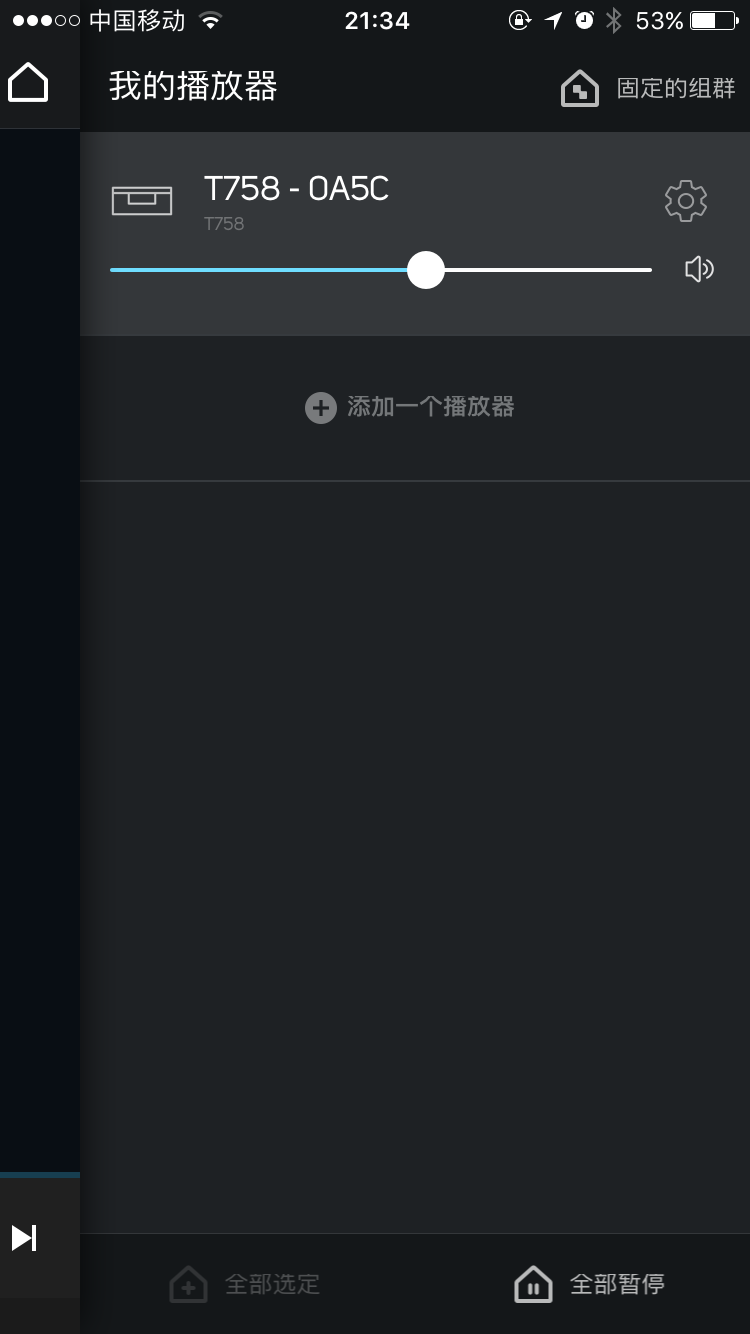
可直接通过手机控制音量了,并不需要遥控器在身旁
T758 V3结合BluOS,拥有很多便捷功能,包括连接家中NAS音乐库,让T758 V3变成高解析解码播放平台
需要蓝牙听歌,也可以直接手机调配完成
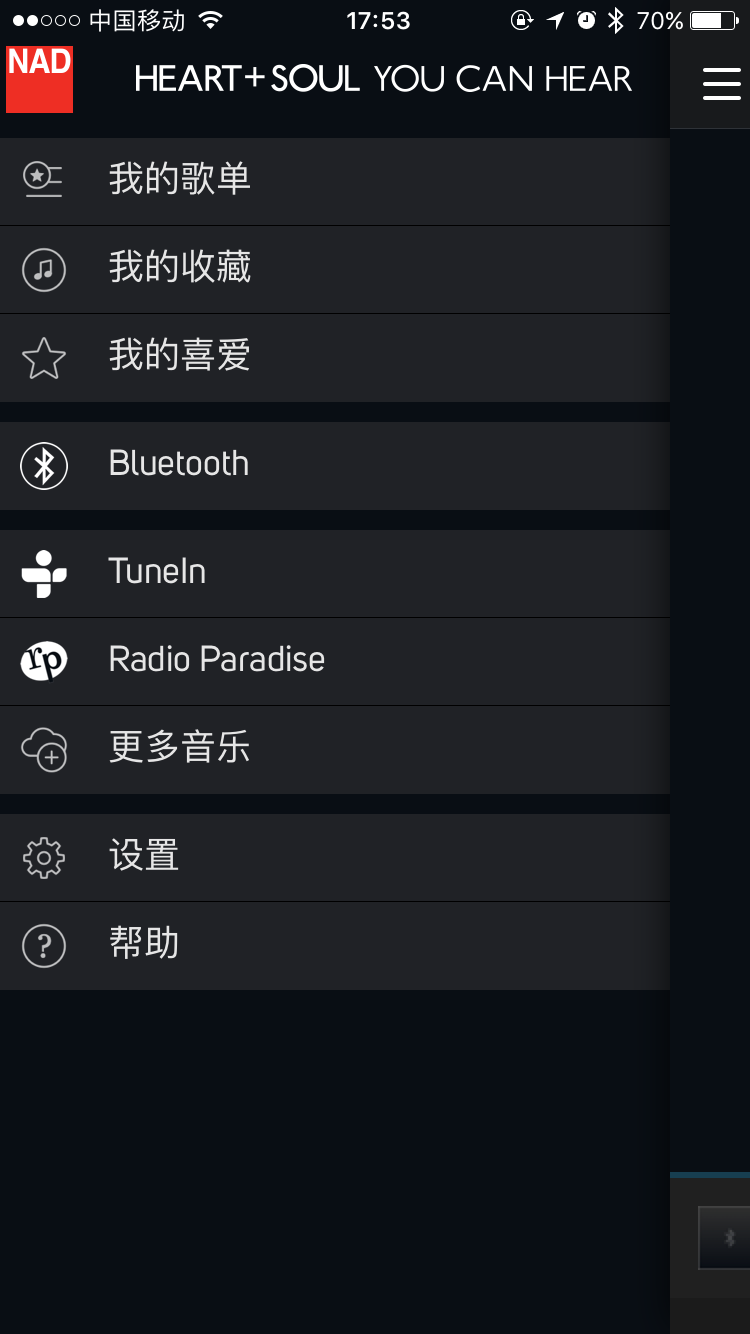
支持多房间播放操作
十分丰富的电台、网络音乐资源
好了,连接好Wi-Fi后,小编想要先更新固件,那么就要进入功放的菜单栏了
来到功放主菜单中,首先看到的是基本菜单项
在DSP选项里面,可以看到Dirac-Live的开关启用就在这里选择,还有唇形同步延迟设置。其实Dirac-Live的校正过程不在这个操作平台上,我们后续会介绍
这就是小编(之后)跑过一次校正,然后保存在机内的设置,可以通过这里的开关,来对比校正前后的区别
第二栏的屏蔽音调控制,小编默认是打开的,即屏蔽掉而不作处理
多房间区域2的设置,可选择输入接口以及音量控制等
 设置菜单就比较丰富了
设置菜单就比较丰富了
自动待机是默认打开的,可以选择多种控制项是否随时待命
在这里可以看到T758-V3支持的多个输入接口
扬声器的设置,放在了总设置菜单中,常用日系机的烧友一开始可能会有点不习惯
T758-V3的分频配置中,需要说明的是,
根据小编多次设置并返听,若是你把前置(不包括中置)设置为大,那么前面的所有低频都会交给前三处理,超低音不作用;
如果你这设置为小,并且为80Hz,那么80Hz以下就交给超低音了,此时超低音是发声的,而中置的话,则不影响超低音。
例如,中置设置为大时,只要前置设置为小并且80Hz,那么前三个声道80Hz以下的低音也会交给炮来处理,同时,中置因为设置为大,中置还是可以发出20-80Hz的声音,与超低音相互补充。
小编为了整体频段更加容易处理,基本上都会使用80Hz的分频,偶尔某些歌舞电影如《爱乐之城》,电影中并无枪炮轰击与打斗,小编喜欢把中置设置为40Hz,让中置发挥其人声的魅力。当然,到了你家,就得按你家扬声器的实际情况来分配
同样的,这里可以选择顶置声道的开关组数,分辨对应两只和四只扬声器,还有低音扬声器的开关等
最低支持分频为40Hz
最高为200Hz
后环绕可选择单声道或立体声输出
这里是4只顶置扬声器的模式选项,顶置声道支持前、中、后三个定位
扬声器声压匹配,这里可以通过Dirac-Live校准,也可自己根据声压计手动校准
扬声器距离,建议通过Dirac-Live校准即可
联动触发开机的延时时间
进入到聆听模式中
是关于杜比和DTS等的默认模式,实际上观影时,依然可以在遥控器或功放前面板中切换

关于杜比和DTS的动态设置

显示面板的显示各种显示方式设定
这里是BluOS软件升级以及恢复出厂
这里才是系统固件的联网升级
关于Dirac Live的使用流程,小编把它放到后面,我们先来看看机内基本的东西
由于机内有多块、多层PCB板以及其他众多紧锁部件,这是一台功能颇多的AV接收机。
为了功放机能完好工作,也因为小编能力有限,故此就不把模块一一拆卸出来比较了,所以这不算是“拆机”,“拆盖子”倒是比较合适
先来看一下拆开后整机图
小编这下终于证实,T758 V3一侧这么重,确实是因为巨大的变压器
然后我们再仔细看看
、Hi-Res音频处理、独家MDC更换模块、MQA高品质串流音乐(通过Bluesound)、NAD-手机控制Apps、4K-UHD-HDCP2.2、蓝.jpg) 可见这里贴了T758 V3支持的种种东西,包括杜比全景声,dts-HD MA(DTS:X会在以后更新)、Hi-Res音频处理、独家MDC更换模块、MQA高品质串流音乐(通过Bluesound)、NAD 手机控制Apps、4K UHD HDCP2.2、蓝牙等
可见这里贴了T758 V3支持的种种东西,包括杜比全景声,dts-HD MA(DTS:X会在以后更新)、Hi-Res音频处理、独家MDC更换模块、MQA高品质串流音乐(通过Bluesound)、NAD 手机控制Apps、4K UHD HDCP2.2、蓝牙等

这个就是6.35mm耳机输出口,满足使用者的多用途
这就是MDC模块的输入输出接口了,除了USB插口用来接外置各种发射接受外,当然还有4K-UHD的HDMI三进一出,还有数字接口如同轴RCA、光纤个两个
找不到置顶声道前级输出的朋友,小编想说,其实就在这MDC板中
这是扬声器输出
这里就是前级输出,有前三声道、侧环绕、后环绕、超低音。后环绕还可以变成前置增高或者多房间输出
各种模拟RCA输入接口,除了完整的7.1输入,还有4组其他源输入
智能联控输入,包括12V触发开关机,RS232联控
因为小编实在没有办法获得原理图,所以暂时无法向大家介绍更多的内部信息,其实但从这表面上来看,也可察觉T758 V3在用料上的厚道,也算是种暗示吧
其实拆开了机盖,主要是让大家看看里面基本装了什么东西,看看样子,并不会意味着越重、越厚、越多就会如何,君不见顶级Hi-End牌子FM的机型如何地纤细,内部线路甚至不怎么有“观赏性”,但是FM的声音,真的不到你不服
好了,继续看看里面的

这是拆开后可看到的第一层版面,下方小编看到的是电源供电模块
这块就是功率放大管的散热片,明显比众多日系同阶机型甚至更高阶机型,要厚实很多,底部有散热风扇,
前面板的连接以及风扇供电线,都用PCB版隔离好,其中电线扎稳,显示屏排线穿过PCB版稳固
需要跨过散热器的线材,都用PCB版热隔离,并且扎带绑紧,以免平常使用和运输时晃落到散热片中
 这是散热风扇的供电,其并不是一条线从电源模块接到风扇的,而是另外使用了转接隔离处理
这是散热风扇的供电,其并不是一条线从电源模块接到风扇的,而是另外使用了转接隔离处理
其实在电源供电电路板多画一个风扇插头封装,直接把风扇线插进去电源板,也很简单
但NAD没这么做,也体现了其对影响音质中的其他用电器件的小心对待。
T758 V3为什么会那么重,除了中间的大电容之外,笔者在搬动功放的时候尤其感到右手方的重量,原来就是T758 V3的变压器
相当有分量,T758 V3有相当扎实有力的声音表现,变压器肯定是有功劳的
除了MDC模块的双面隔离外,这电源输入口也有黑色板隔离,处处体现对机内各种高频、低频电路讯号源的细节处理
这是T758 V3的耳机输出部分,输出口在功放前面板左下侧
可以看到底部的散热风扇,T758 V3的发热很低,小编在持续使用大半天的情况下,触摸顶盖时,连温热也算不上。
这是前面板的输入模块,分别有MIC、一组RCA等,让不方便绕后连接线材的用家有快捷的方式
最上方的PCB版,集合众多数字、模拟处理以及放大控制等
在图的左方,来自MDC模块的HDMI数字源输入、顶置声道前级输出以及其他各种数字输入源,都要通过转接板,可以看到一大排镀金引脚接触,并且输入输出模块与数字处理模块有板间隔离和防静电隔离

采用JRC的NJW1298F作为电子音量控制

搭载了一颗Renesas的M16C 16位处理芯片,这颗IC在抗电磁噪声方面是特长
外围晶振频率大概为11.059MHz
移位寄存器采用德州仪器8bit的cm094b(左侧),右侧的六路同相缓冲转换器74HC4050,可将高频电路中15V高电压转换为2V电压使用

这里是智能联控部分的输入电路,基本采用的德州仪器TI的方案
这组线是连接前面板输入模块的
这里是多声道数字讯号处理传输接线组
外围电路中,大量使用Acon中元的电解电容
上方整齐的黑色插接器,就是模拟Audio-in输入部分

这就是NAD的拿手好菜——可更换的MDC模块

MDC模块添置黑色板子,作为静电隔离,特别是有高频讯号传输的PCB模块中,这个是相当重要的

除了里面之外,外面也有黑色板片进行静电隔离,整个MDC模块都是双板双面隔离的,当然,两边顶盖板连接都会有减震海绵
MDC模块小编就不拆出来了,可以看到这里留下了一个开关以及USB按钮,不知是否为工程调试之用?
另外,还有一个电容,因为背板与机箱距离的原因,最终手工弯曲到了板内,并且使用热缩套管保护以及粘紧固定
MDC模块安装十分紧固,除了连接功放里面的双插头转接大板,和机箱后面看到的螺丝紧固外,还添置一块铝板配合塑料快装螺钉,进行板间距离固定,让MDC模块的正常工作更有保障
 这里是MDC模块连接核心处理板块的转接版
这里是MDC模块连接核心处理板块的转接版
说起MDC模块,这是NAD的拿手绝活,
AV功放机在数字技术更新这么快的当下,于传统影音行业中,它们就是快速消费品。
不过NAD具备MDC模块化设计,在T758 V3最左侧带有HDMI、顶置声道前级输出、数字输入等接口的模块,是可以进行硬件更换更新的
当最新的HDR、HDMI等技术进行更新后,T758 V3并不会整台淘汰掉,只需要通过购买新的模块化板卡,就能轻松支持,
能让自己保持持续竞争力,大大延长了技术寿命,没有浪费掉其他传统技术模块,也为用家省了一笔开销。
可以看到功率放大模块中,每个声道的分立放大,以及SL、FL、C等的命名中,可得知它们分别是左环绕、前置左以及中置声道等等
一整排的功率管

可以看到NAD的焊锡是无铅环保的
看完机内一部分电路之外,我们来看看关于Dirac Live的操作
在刚接好功放机的时候,小编先是关闭Dirac Live一直使用了几天,再去开启Dirac Live校正,来对比效果的。
Dirac Live的计算量比较大,需要通过电脑软硬件配合完成,
然后再通过Wi-Fi传输,写入到功放机中,在开始校正之前,不妨先更新一下功放的固件版本
另外,MIC并不是接功放前面板的孔,而是接入外置部件的MIC输入孔里面,这里NAD已经提供了接入部件
这就是外置的模块了,里面分别有蓝牙、WIFI、MIC的连接,还有一条延长线
将USB口接入到MDC模块USB口使用即可
其实外置的做法,主要是针对可更换模块的,无论更换哪个模块,这个都会作为常用功能一直保留使用
如果你选择更换新模块,那么这个外置模块就不用你重新掏钱买了
在电脑中安装Dirac-Live软件
打开软件前,首先得保证T758 V3与笔记本电脑连接在同一个Wi-Fi并且信号稳定,软件就会自动连接到功放,若不然,可能会碰到笔记本软件搜索不到功放的情况,确保Wi-Fi信号正常后,只需再次点击Rescan即可

搜索到功放之后,得加载MIC的配置文件,点击Load-file添加配置文件,然后点击右下方Proceed继续
在声压校正的环节中,
根据官方建议,小编首先得将Input gain输入增益开启到最大+20,然后Output volume输出声压设置为最小。
把MIC放到听音位置,点击Test按钮,扬声器开始发声,
根据Level读条,拨动右方的Channel volume,让每个声道的读条尽量精准落在-12当中,实现声压统一。
在这里要提示的是,一定要先设置好输入增益和输出声压,才能够进行声压匹配校准,
不然在MIC拾音后,输入声压并不能达到要求,在后面的拾音校正部分更是会因为检测到声压太小而发生错误。
若是遇到拾音过程中,蓝色Level读条并没有动,即便是很大声音了,
那很有可能是Wi-Fi信号不稳定,只需耐心等待一会,并多点几次即可。
拾取超低音声压时,记得打上勾
声压校正好后,就会进入拾音界面,
这里提供了三种拾音模式,分别对应单个皇帝位的Chair、沙发宽范围拾音以及针对更大空间的Auditorium,这个的拾音位置相对较广。
小编这里以沙发模式为例
这里需要注意的是,在软件中间,有个点击选项,可以从三个角度看到这9个拾音点的前后高低皆不同
这是大视听室的拾音位置,请看清楚灰色的点,加起来总共有9个拾音点
当所有位置拾音完毕后,比较有意思的环节来了,随后弹出的界面,可以比较直观地看到拾取的情况,
其中,所有的左右声道,包括前置左右,侧环绕左右,后环绕左右,顶置左右声道等,其曲线都是可以合并分析并且合并处理的
同时也可以拆分处理。
首先是点击Load Target,选择内置文件RoomFeel EQ
在界面中橙色的线,就是你点击Optimize后,Dirac Live可以修正的曲线目标。
在这里比较有意思的是,
你可以通过点击曲线两边中间的拉伸按钮,来选择修正曲线的频率范围。
这个的好处就是,能够手动灵活避开其实不需要修正的频率点,以及灵活选择你想要修正的频率范围,
这里小编并不建议用家过多修正高频段的范围。
选择了你需要修正的频率范围后,可以通过移动线上橙色的点,实现你想要的最终修正曲线,
这个可以根据烧友们常喜欢用的REW或者XTZ仪器来辅佐完成。
因为这里通常会出现这一种情况:在Dirac Live这个界面里面,你虽然把想要修正的橙色线拉得很平直,而点击修正后,界面给出的曲线也相当平直,相当好看。
但是你通过第三方软硬件检测后,发现如果还有自己不满意的地方,那么这个手动点调整,就非常好用了,
可以根据第三方仪器的辅佐,在仪器拾得曲线之后,在同期的Dirac Live界面中进行相对应的削峰调整,
若是Dirac Live的平直曲线,实际上在其他仪器检测中还有峰出现,那么可以在橙色曲线上,再继续压低,然后通过第三方仪器验收。
若是Dirac Live拉出平直曲线后,在第三方软硬件中看到某几个点削太过了,形成了谷,而实际上原本曲线上的峰只需要压低一点点就可以了,
那么可以在橙色曲线中,把曲线适当抬起来,直到第三方仪器验收相对平直即可。
另一个好玩的是,这条曲线支持高精度的多点调整,虽然你看到的图片只是三个点,其实还可以通过鼠标双击,生成更多的点,来根据实际曲线不同的谷和峰以及第三方观察情况,进行超高精度的拉伸处理
就这样,整个Dirac Live就可以很好地发挥作用了。
拉曲线之前,首先得加载RoomFeel-EQ配置文件
左右声道可以做相同处理
当你鼠标移动到曲线位置后,还可以精确看到坐标值,即是该频段的声压
点击All(before)后,可以看见所有扬声器的拾音结果,相对比较宏观
修正范围可选择
所有的左右声道曲线,都可以独立处理
处理频段选取范围有限,这也是明智的,高频段其实不需要太多修正。这里最高处理点是500Hz
最低处理范围大概在17Hz左右
把右方英文操作指示隐藏后,图表就能更容易编辑,能更高精度控制
这里是关于超低音的管理,高频段拾取的环境音可以忽略,
这里也是可以通过搭配第三方如XTZ仪器,把超低音的曲线拉好,从低音更均衡,更能发挥该有的威力
当你把目标曲线调整好后,点击“Optimize”就开始修正曲线,
在软件运算的时候,笔记本静止的风扇开始猛转了
修正完后,曲线所示,看上去确实高度接近修正目标值。
有一定经验的烧友,可以通过第三方工具再次验收,
要求相对不高的烧友,可以直接把曲线拉直后,保存即可,
然后再选择Dirac Live的开关对比,选择自己想要的声音
超低音修正后曲线
打上“before”钩后,可看到修正前后曲线对比

在右下方后,分别可以储存校正文件以及加载校正文件,支持储存三组,以方便经常玩不同器材、不同摆位的烧友
随后小编得知,NAD除了内置著名的Dirac Live校正系统,还会再新增一个SPEAK IQ校正系统,只要升级固件就行
DTSX也会新加入支持
这个SPEAK IQ的操作会比Dirac Live更加简单易上手,这两个校正系统,机内都会内置,让发烧友自己选择。
如果觉得自己是新手上路,那么SPEAK IQ可以辅佐你把简易地把声音校正好,
如果感觉到自己已具备一定的手动能力,那么Dirac Live可以协助自己进行更好的调试。
个人主观听感笔记
在试听环节内,笔者先后通过使用另一台价格稍高一些的日系合并机,与T758 V3对比,以及两者使用同样的后级来输出对比。
在听完T758 V3的表现后,再想想其万元下的价位,其性价比确实相当突出。
无论是电影和音乐,T758 V3都有欧美机型的传统优势——很低的音染色,这是同价位之中的闪光点,
在多声道音乐的演示下,T758 V3音染低的优势更加凸显,从人声、齿音、沙锤以及众多乐器都能感受到那份比相近价位机型更自然的音色。在比较之下,T758 V3并没有显得尖刺的高频音染
例如爱乐之城、极寒之城、极盗车神等具备超多音乐以及很多丰富背景音的电影,小编感到相对更自然的音色,能带来更动静分明、更像真的听觉感受。
T758 V3声音都十分扎实,在观看《疾速追杀》的巷道战中,自动手枪声坚实有力、散弹枪声结实有厚度、多方交战子弹轨迹十分清晰,而且枪声扎实而不刺耳、整体声音不凌乱,就像是一种更高级的听音感受
在观看《神奇女侠》的强冲击波瞬间中,T758 V3展现出厚实而速度不慢的冲击感,人声居中有厚度而不混散。
最后
T758 V3的优势和性价比十分凸显, 60W×7的真实驱动水平;万元下价位却带有7.1.4全景声;支持4K UHD并且MDC模块化设计让功放可持续更替新技术;BluOS智能操控可访问家庭共享本地音乐库,实现高格式家庭音乐点播并支持多房间音乐;高端的Dirac Live校正,支持多点校正、频率可控、多保存方案;
声音低染色、更自然、不尖刺、结实有力、有厚度、声场不凌乱,这就是NAD T758 V3。
它或许是许多爱好者心中的性价比全面之选。
(全文完)
若是你是在微信公众号中看到这篇文章,想查看原汁原味的高清原图,请点击下方的“阅读原文”,就可进入到“Fi-Play.com”的原始文章中
若是你是在外部网站中看到这篇文章,想查看原汁原味的高清原图,细看展示的器材,还请转入到以下地址:http://www.fi-play.com/?p=29933
感谢大家的阅读,要是觉得还不错的话,还请继续关注我们的网站以及公众号消息
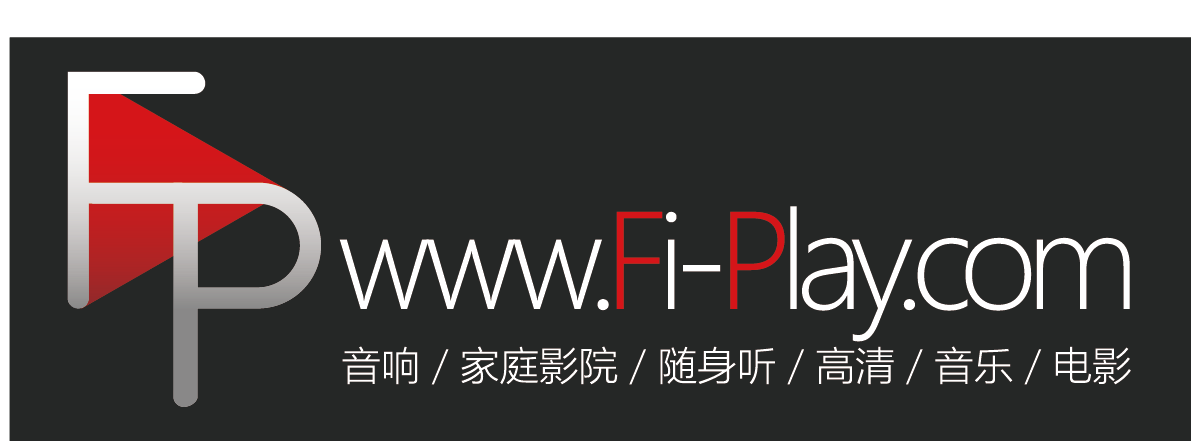





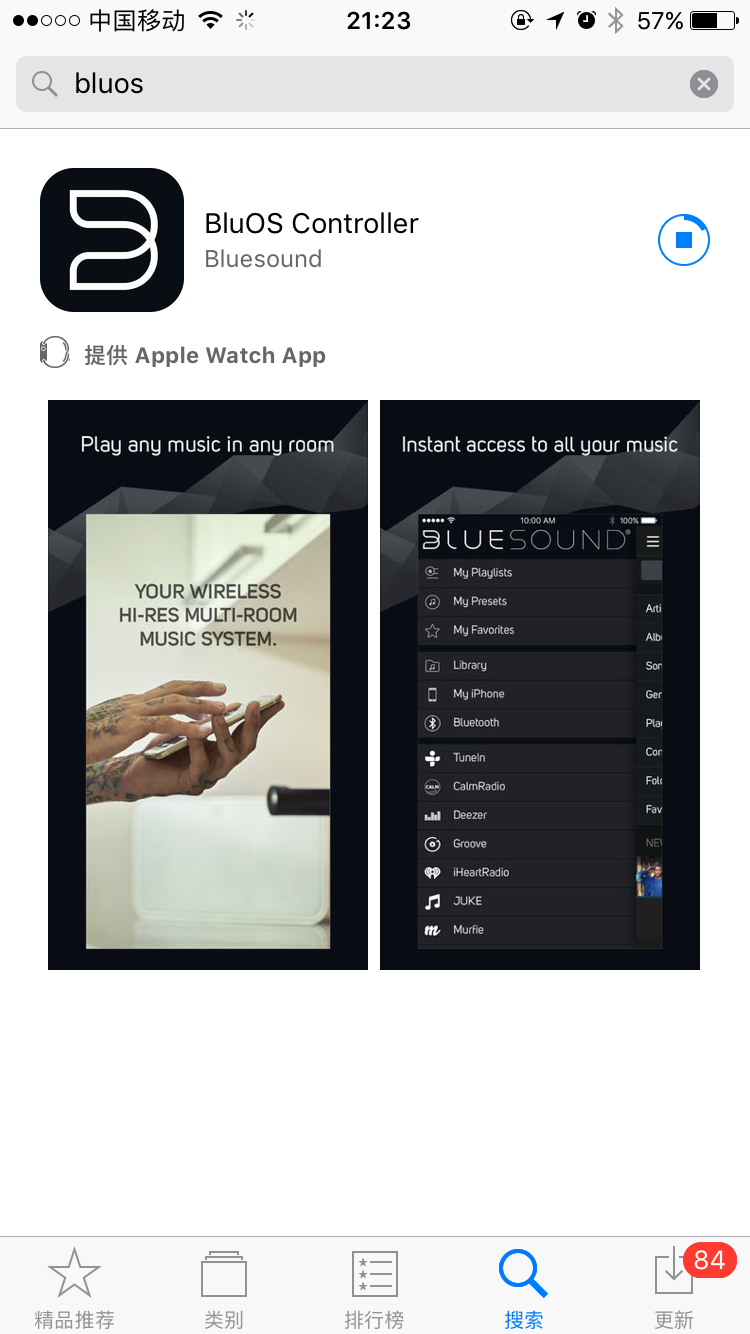
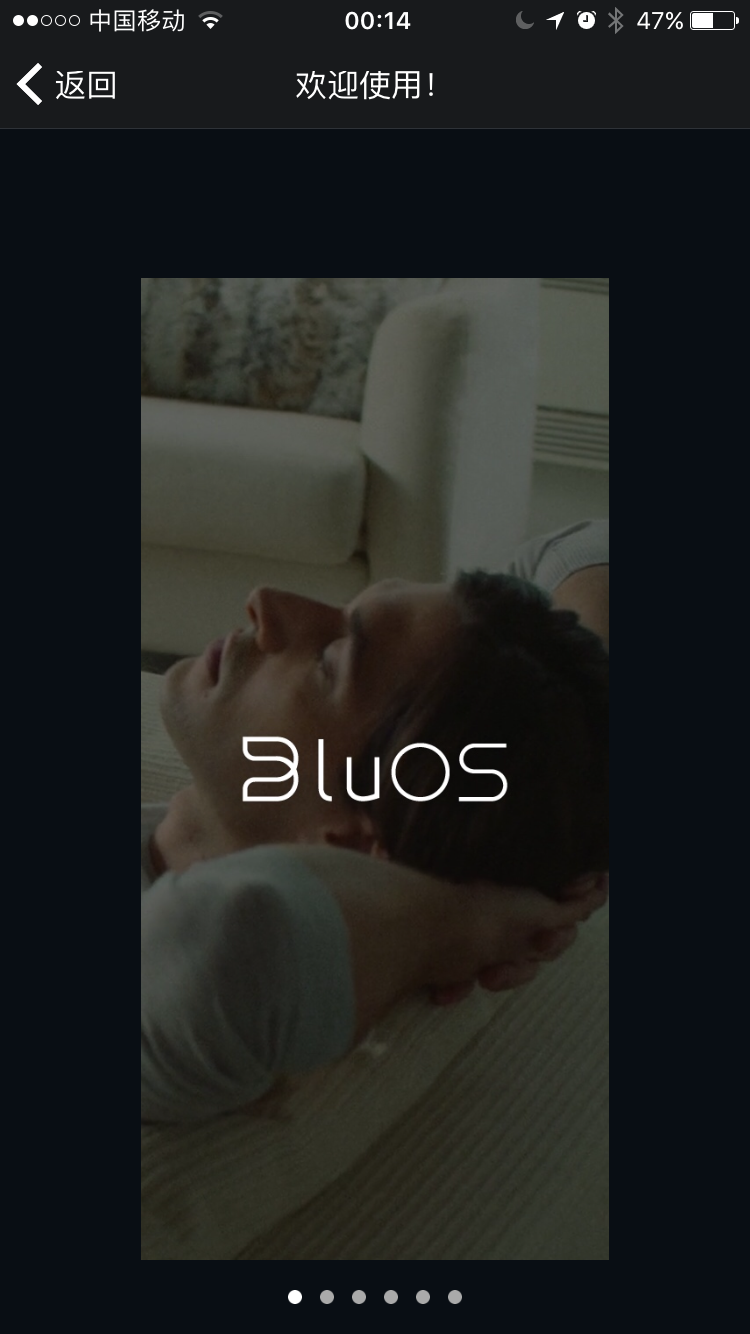
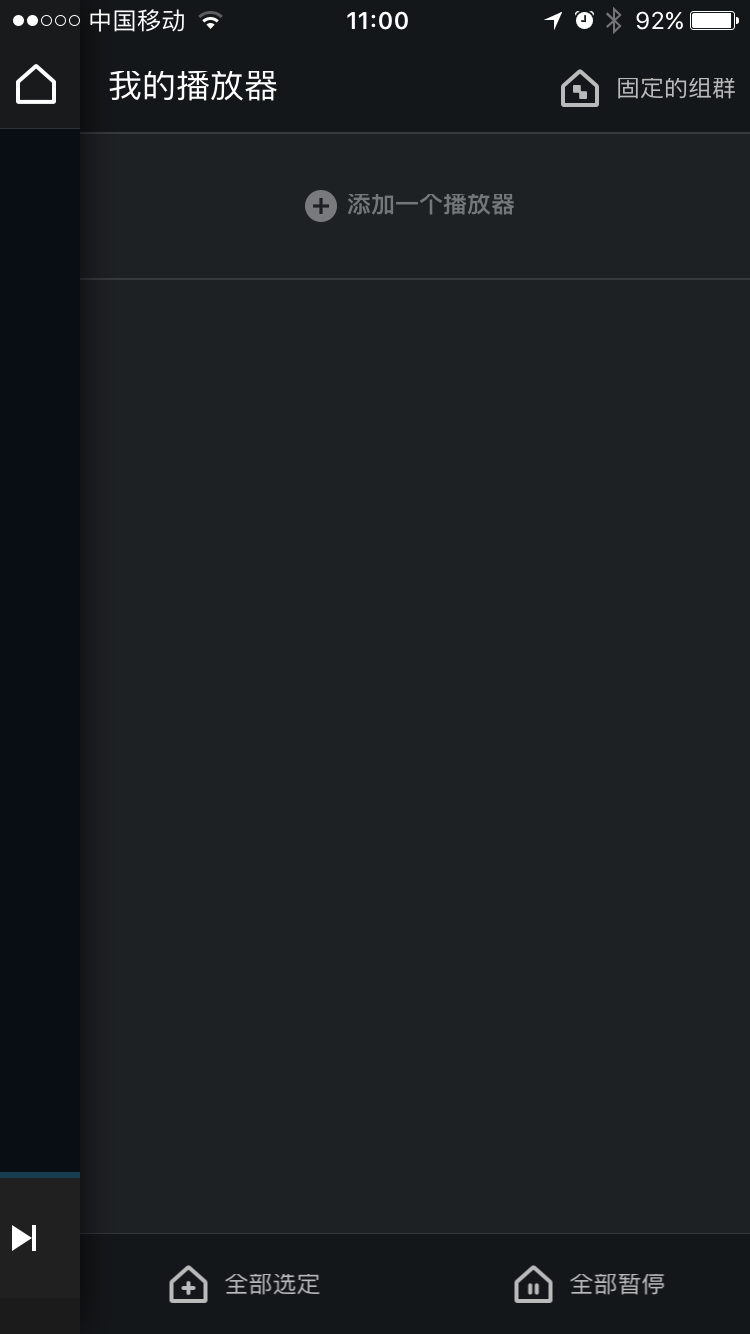
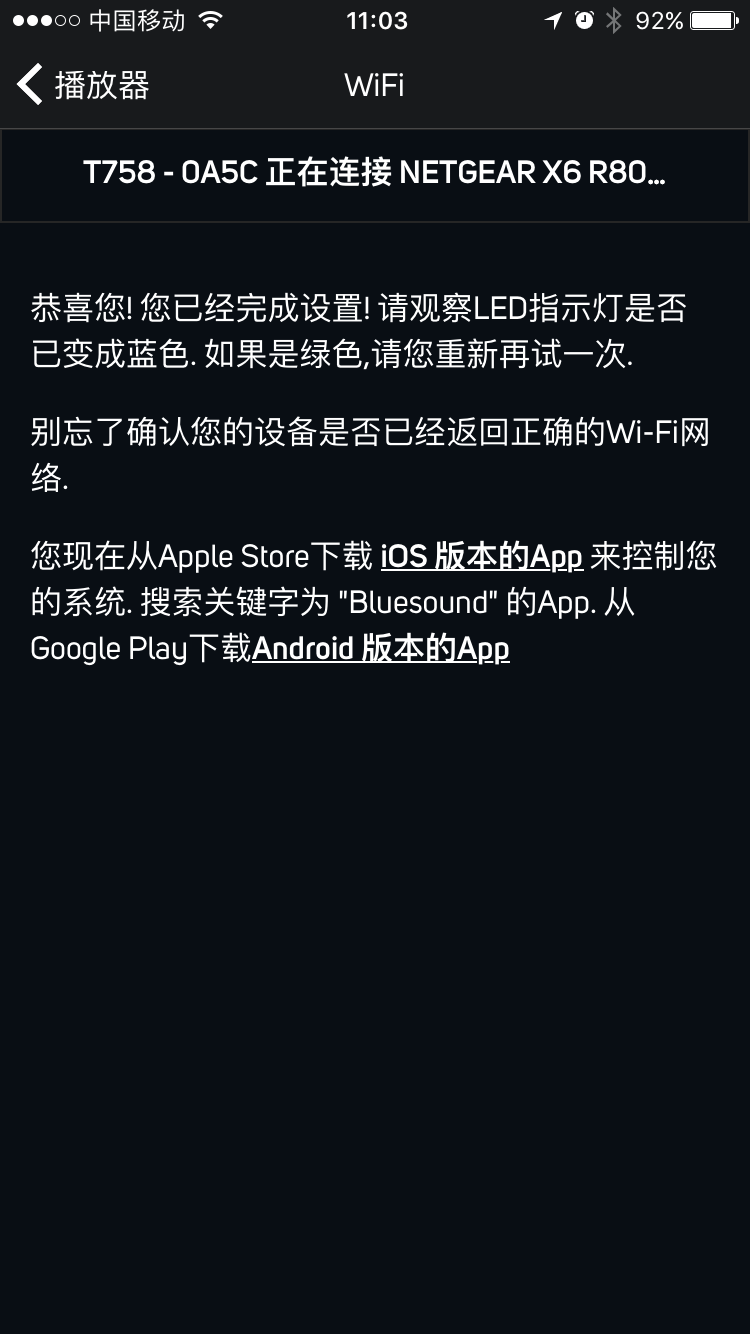
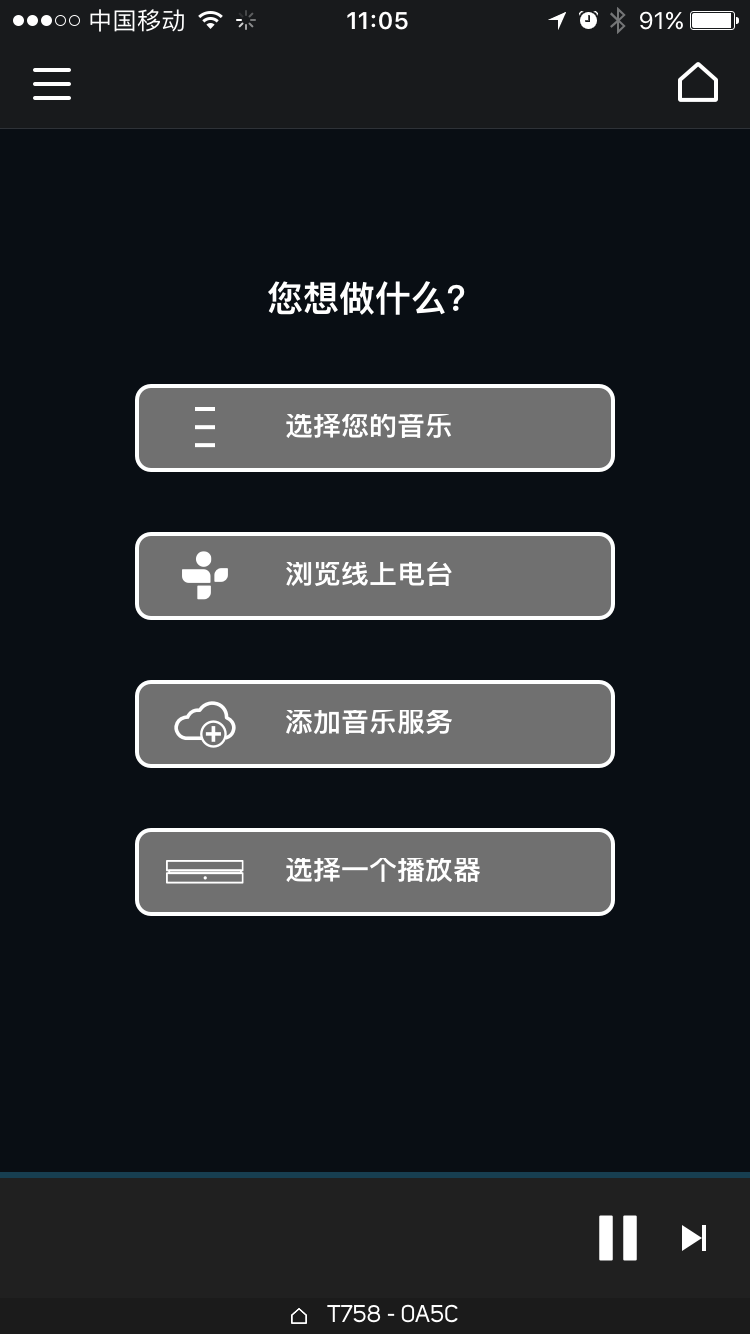
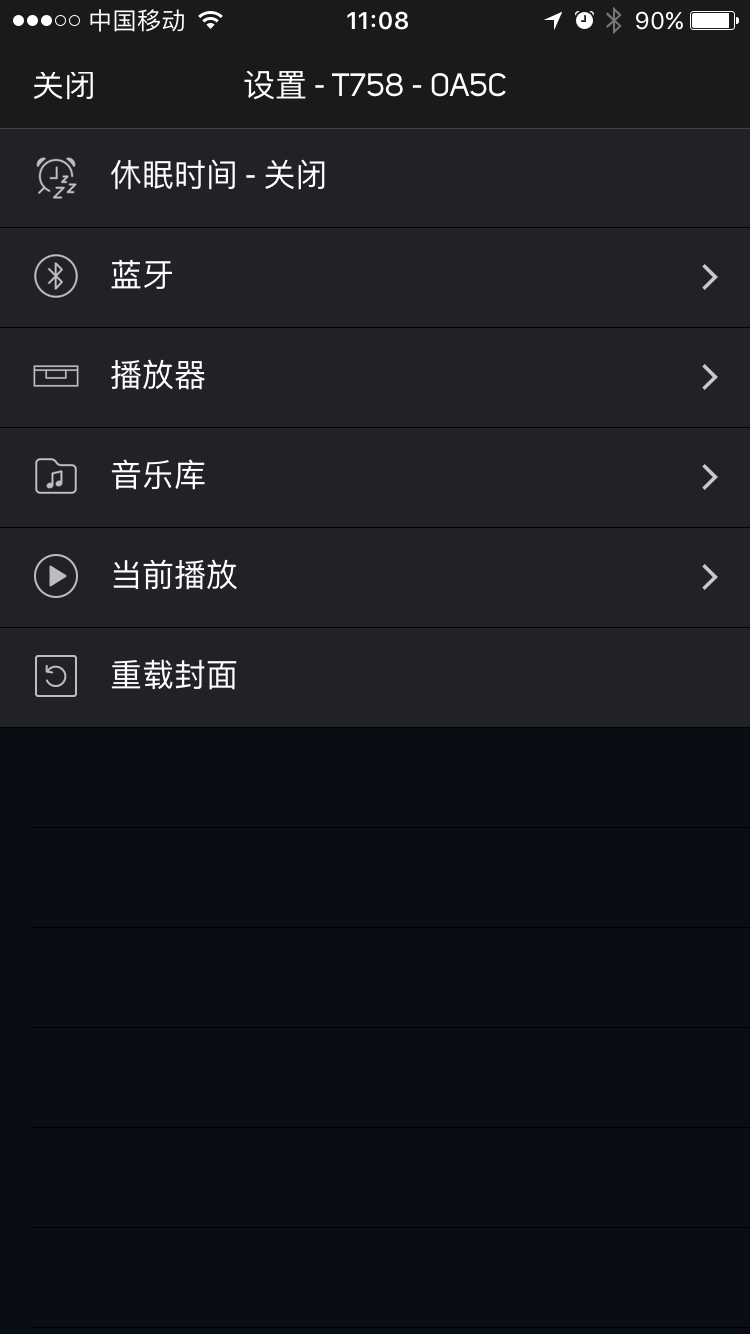
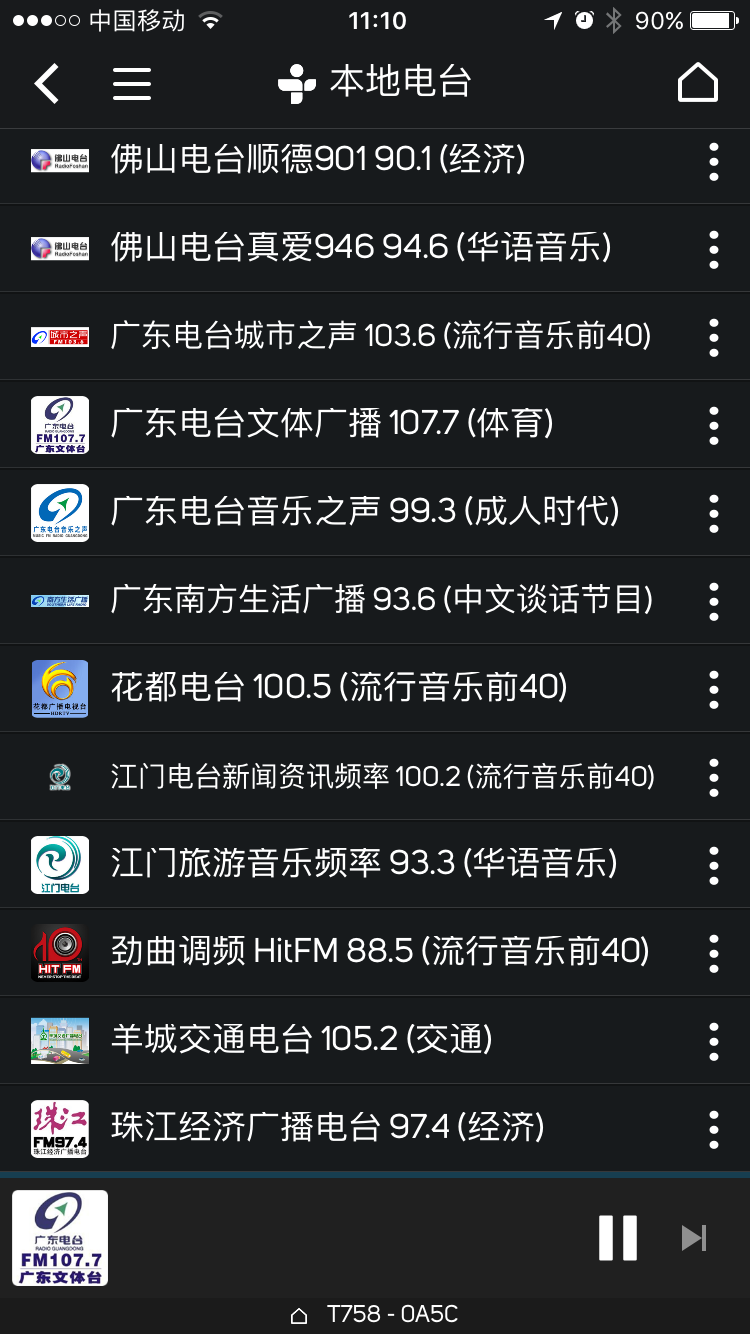
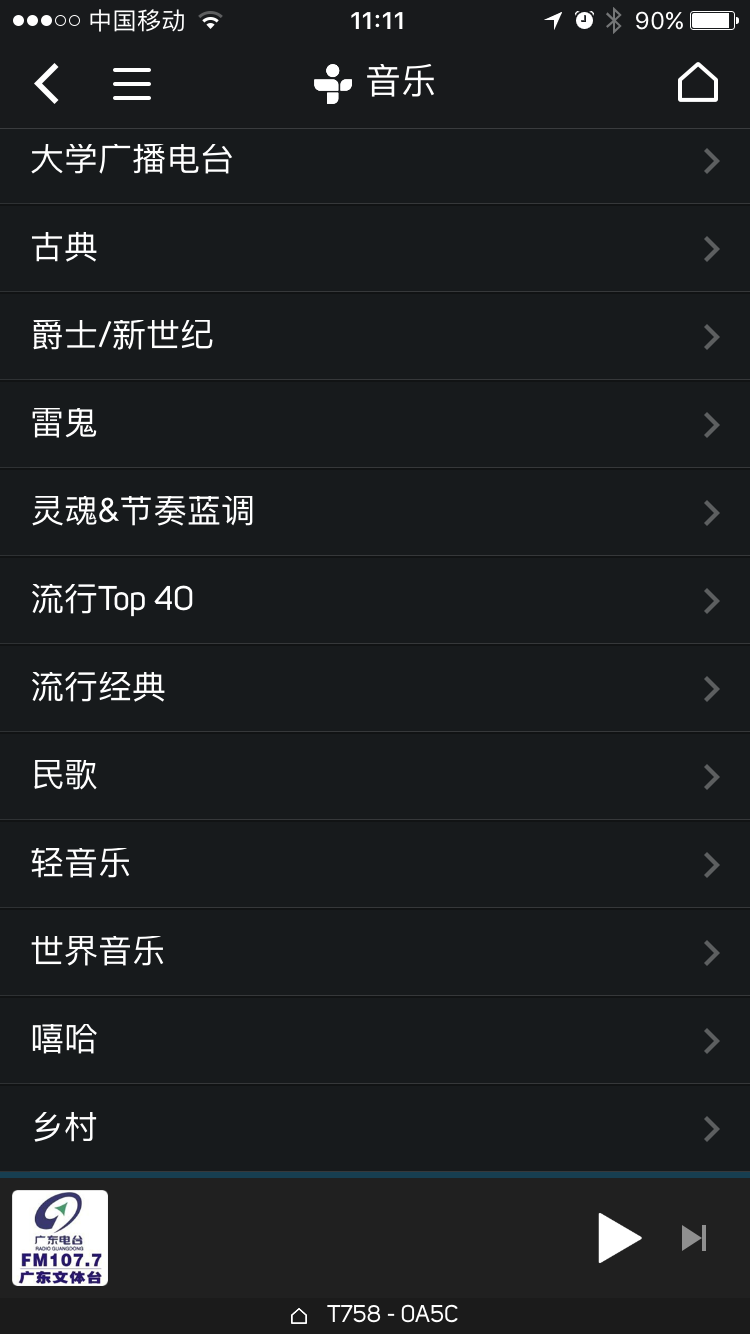
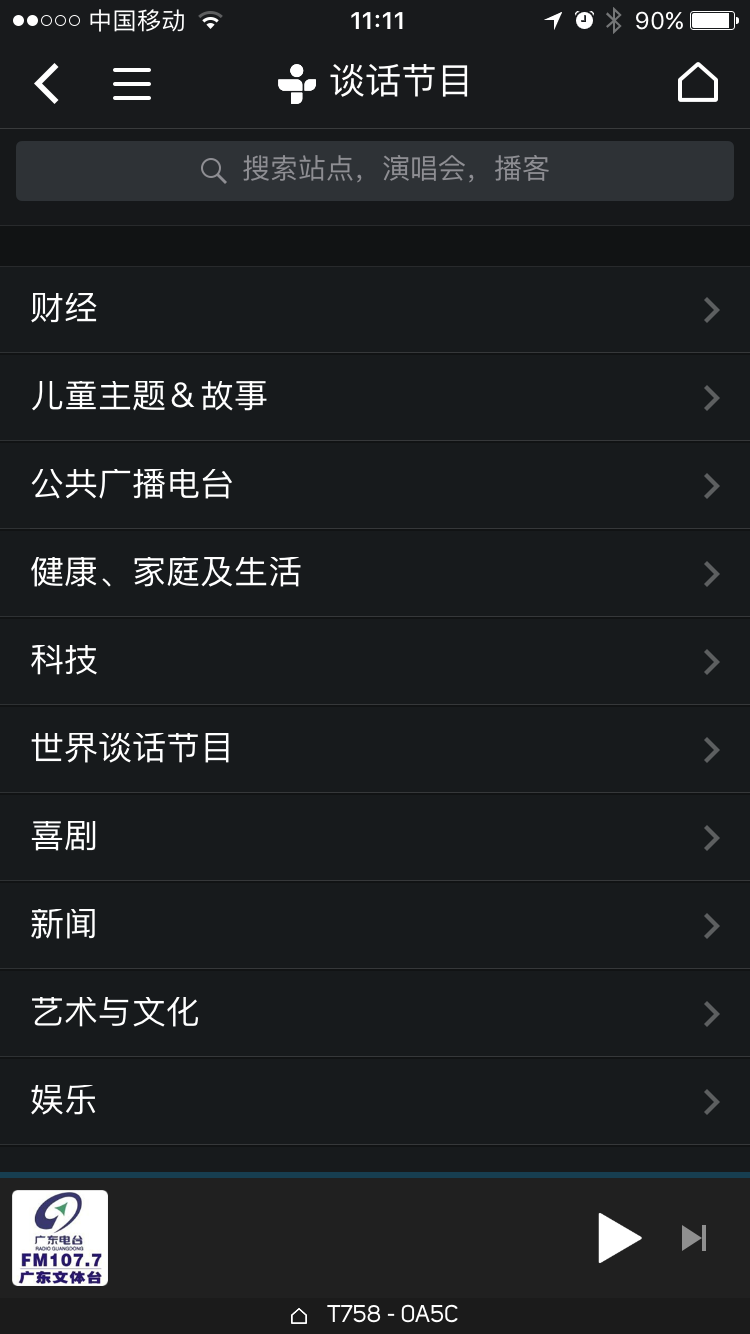
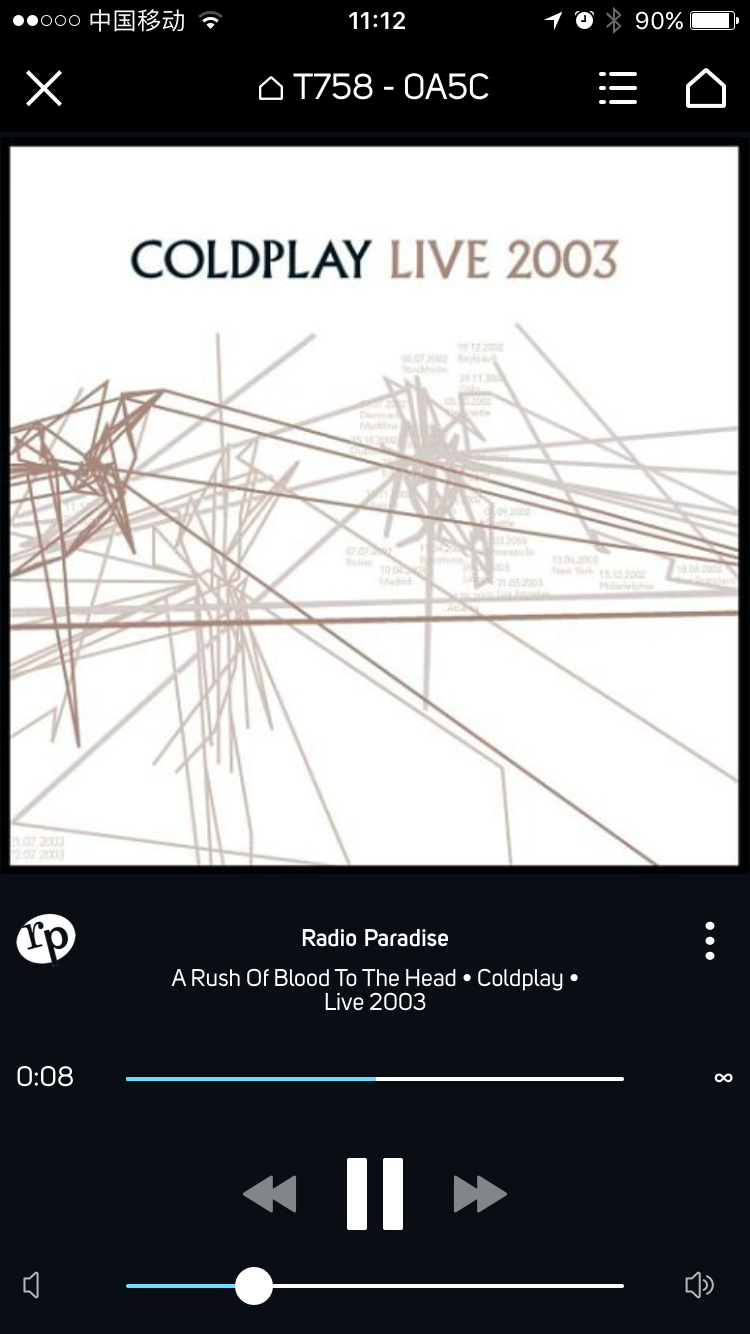


































































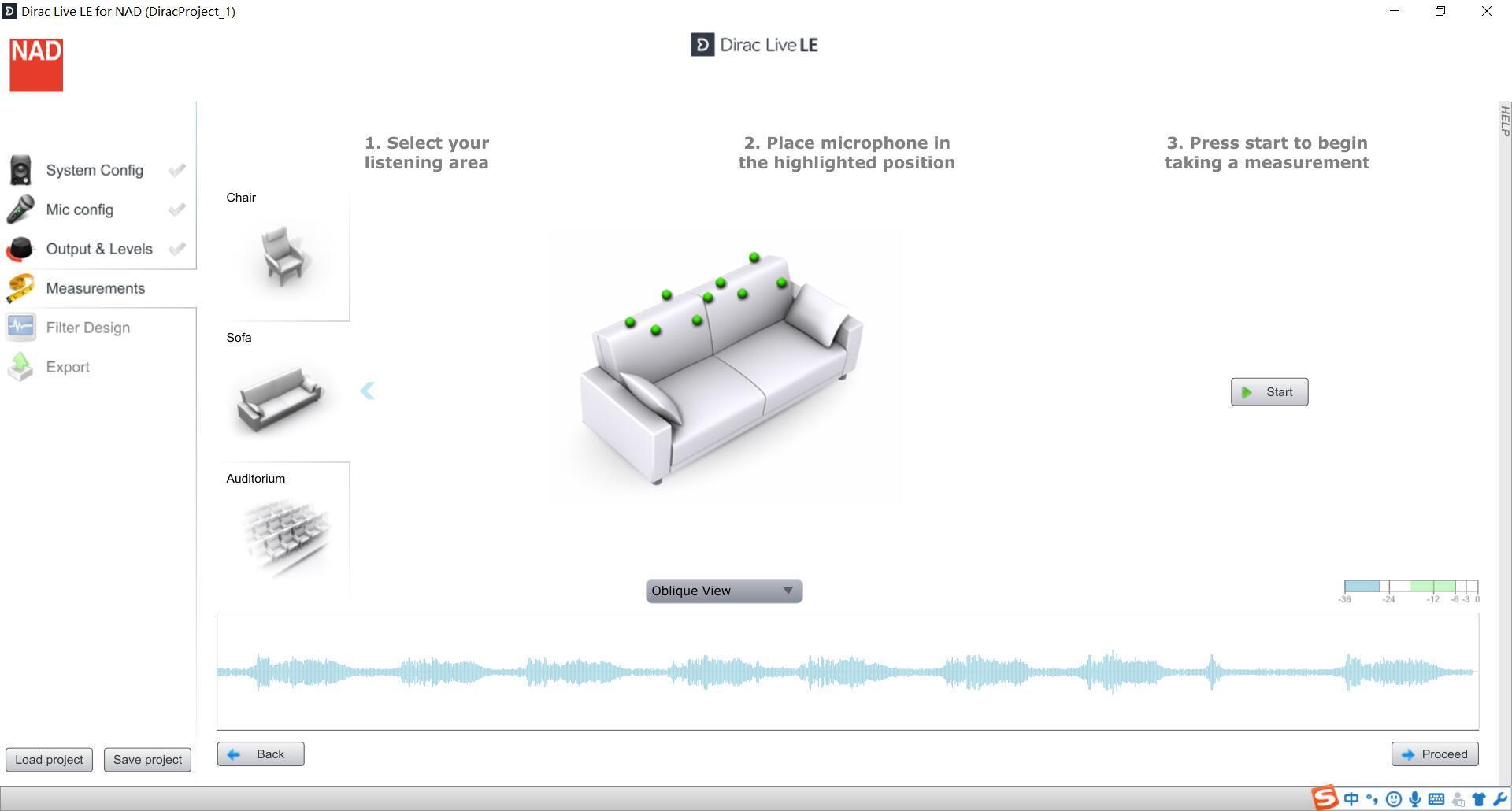
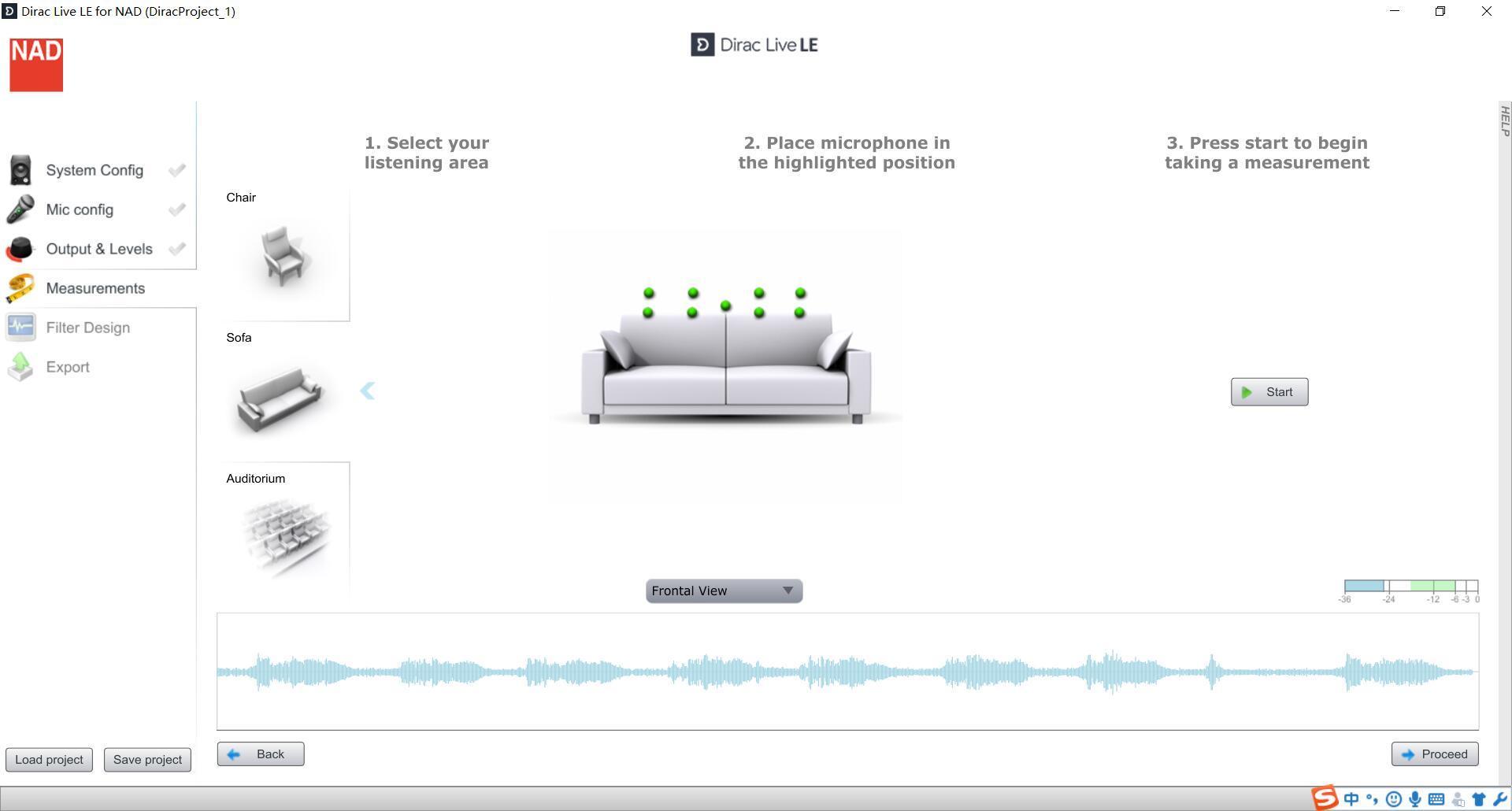
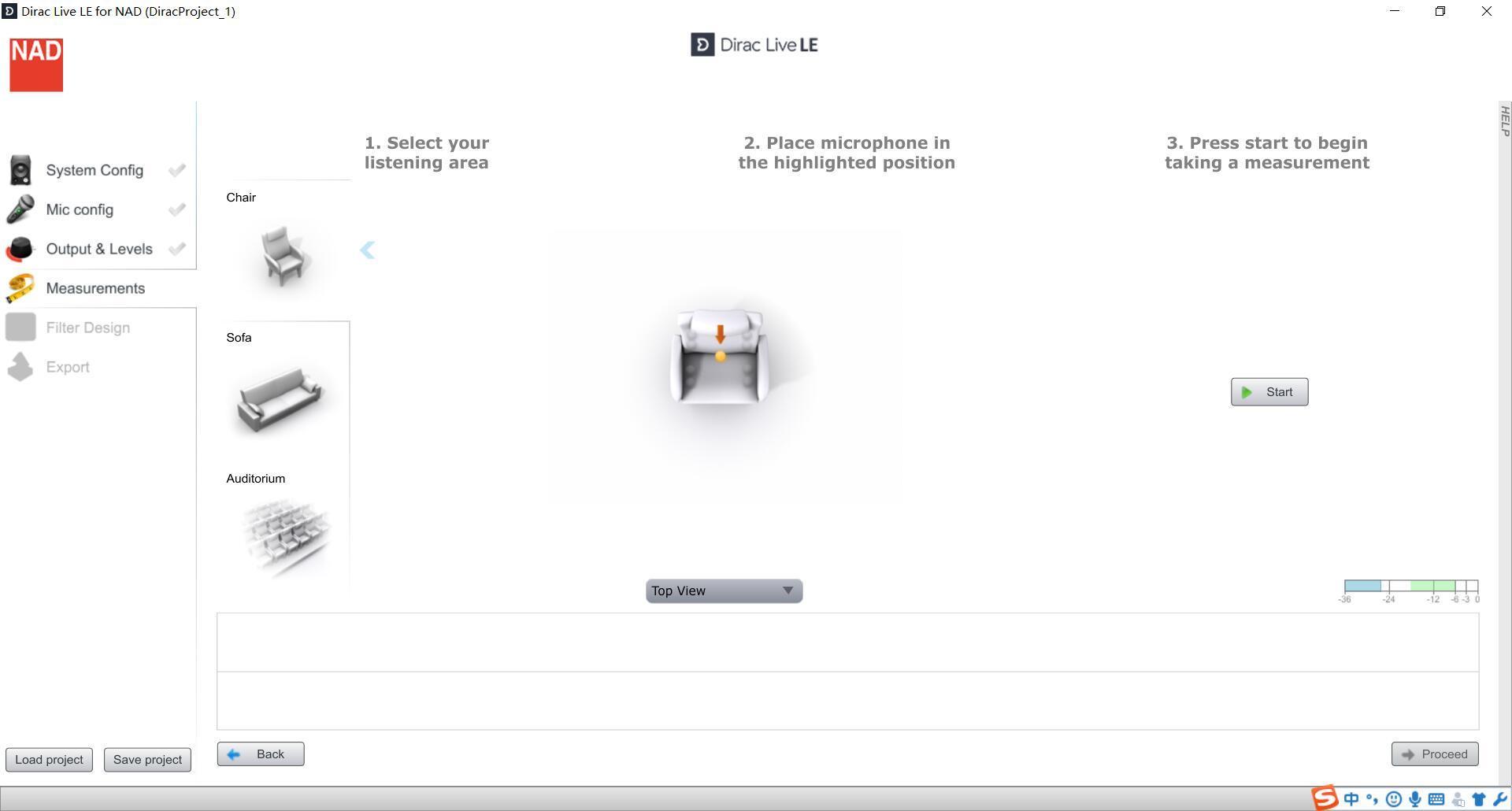
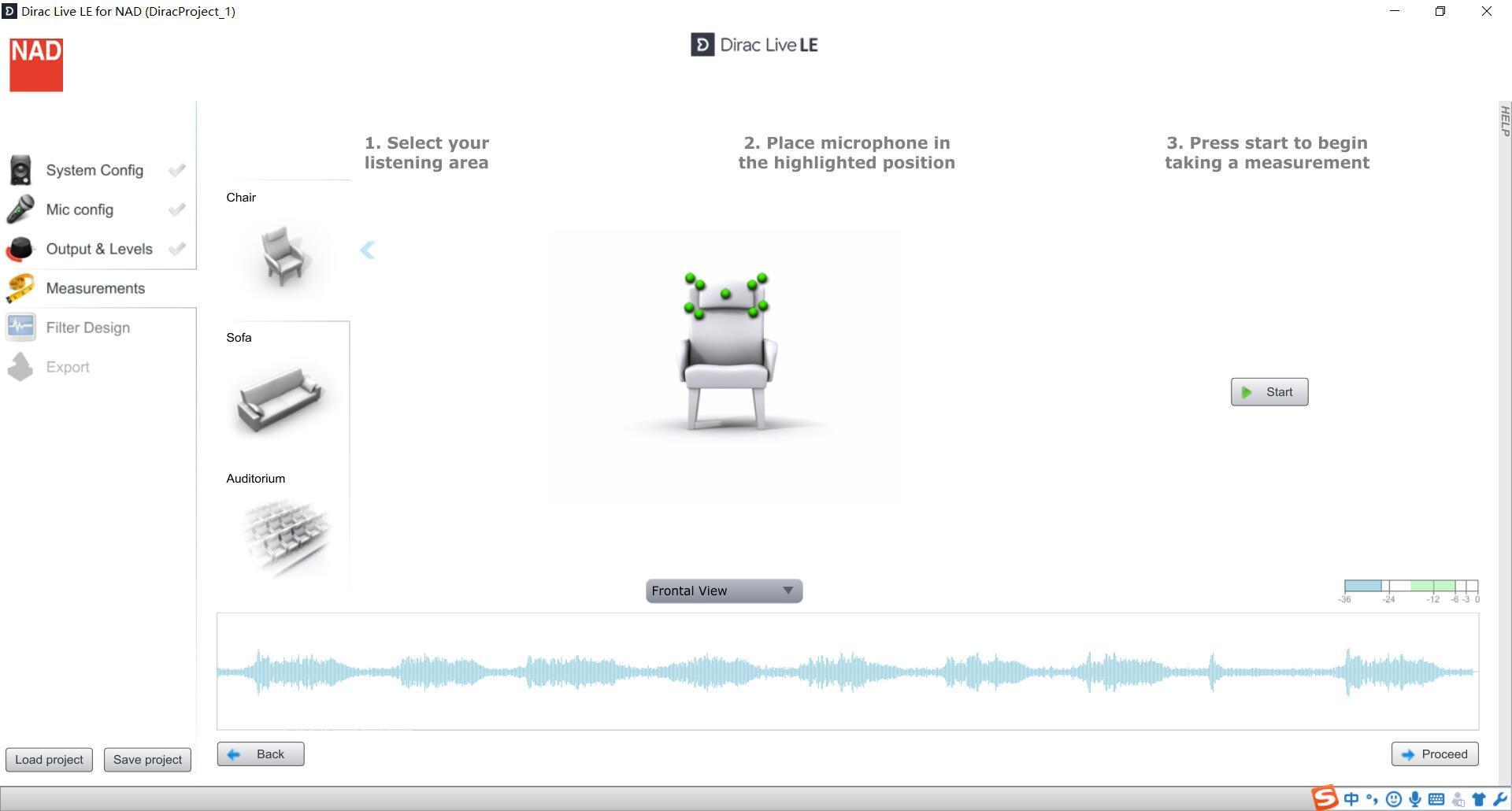
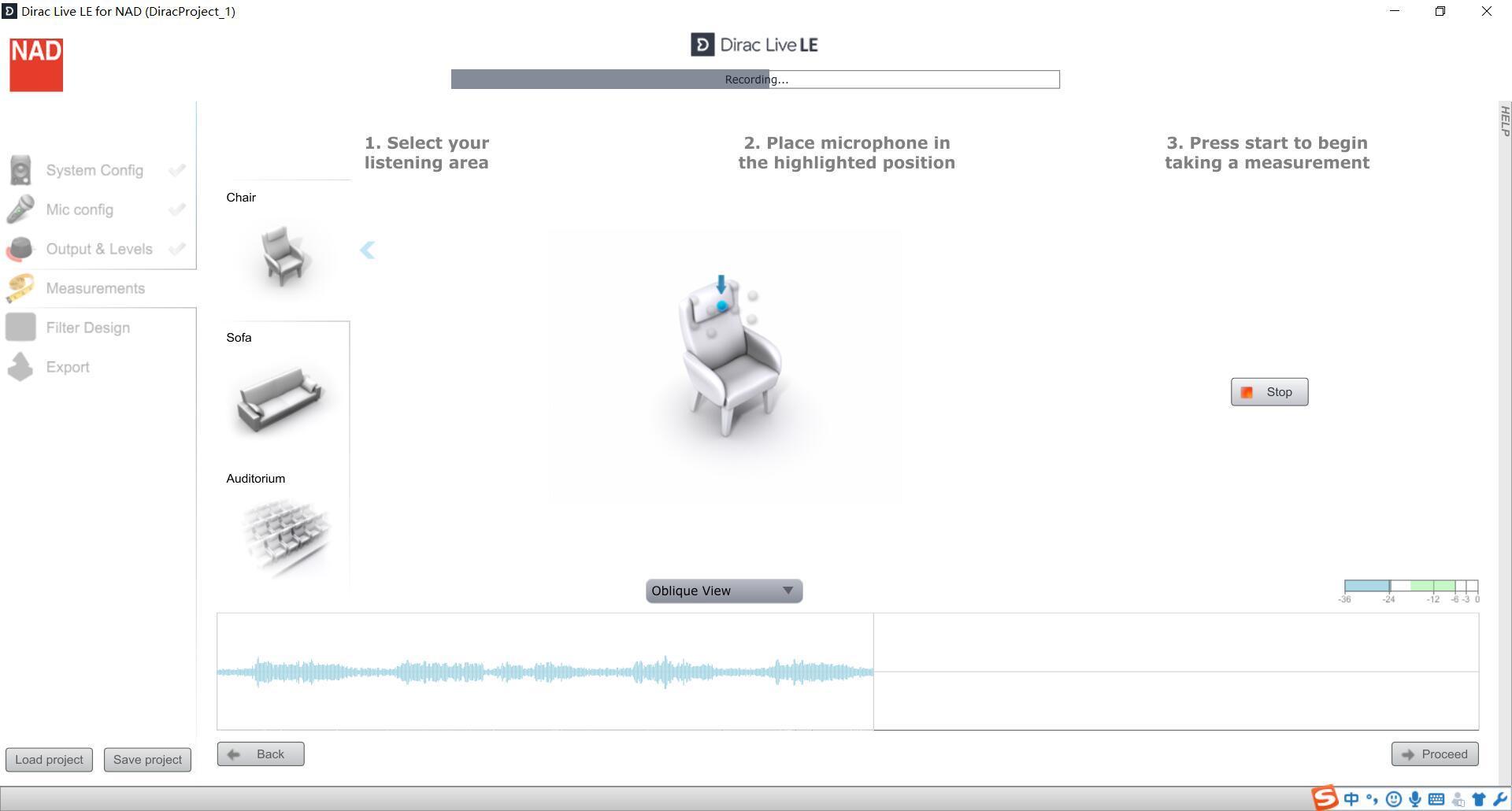





后,可以看见所有扬声器的拾音结果,相对比较宏观.jpg)